
qqmail은 사용자가 다양한 모바일 및 편리한 파일 전송 플랫폼을 사용하여 즐길 수 있는 소프트웨어입니다. 컴퓨터와 휴대폰용 qq 메일함이 있습니다. 이제 사용해 보세요. 일부 사용자는 qq 메일함을 통해 다른 메일함으로 파일을 보내는 방법을 모릅니다. qq 사서함을 사용하여 파일을 보내는 방법 다른 사람의 이메일을 확인하실 수 있습니다.

1. 웹페이지
1. QQ 공식 메일함 https://mail.qq.com/에 로그인한 후, [편지 쓰기]를 클릭하세요. 홈페이지;
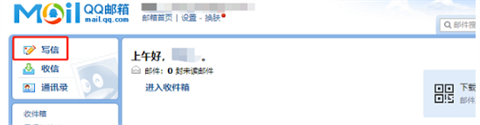
2.받는 사람의 이메일 주소를 입력하고 이메일 제목과 본문을 추가한 후 [첨부파일 추가] 또는 [초대형 첨부파일]을 클릭합니다. (일반 첨부파일은 50MB 이하의 파일과 대용량 첨부파일만 지원합니다. 3GB 이하 파일 지원);
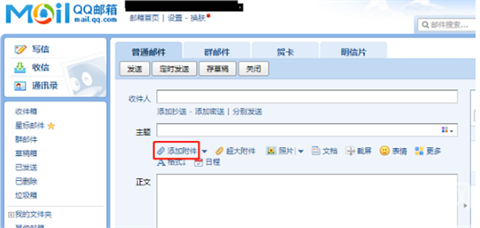
3. 컴퓨터 폴더에서 직접 업로드하려는 파일을 텍스트로 드래그할 수도 있습니다.
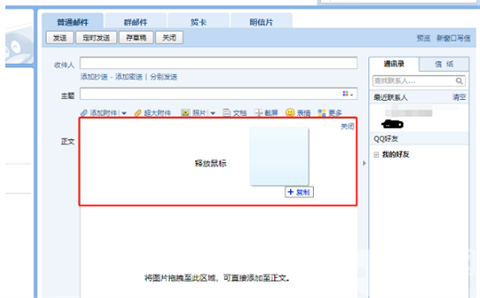
4. 수신자의 사서함으로 보내려면 왼쪽 하단을 클릭하세요.
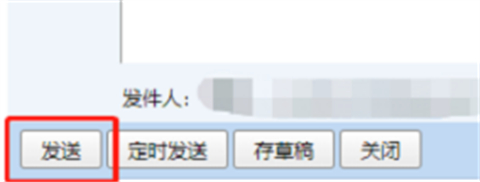
2. 모바일 버전
1. 더하기 기호를 클릭하세요.
QQ 메일함 페이지에서 상단의 더하기 기호 버튼을 선택하면 작은 창이 확장됩니다.
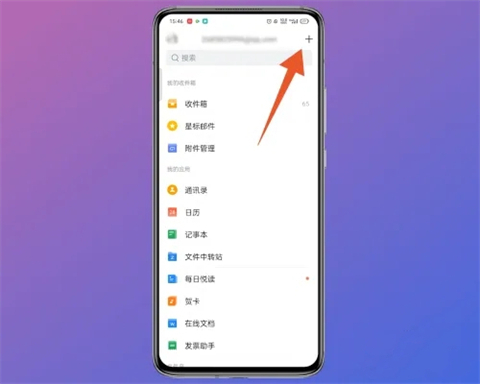
2. 이메일 작성을 선택하세요
작은 창을 성공적으로 확장한 후 이메일 작성 버튼을 선택하면 새 페이지로 이동합니다.
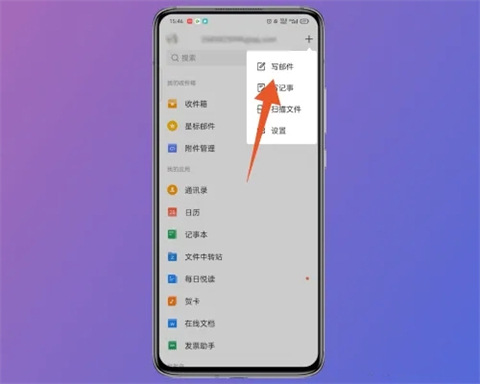
3. 초상화 선택
새 페이지에 도착한 후 수신자 뒤에 있는 초상화 아이콘을 선택하면 새 페이지로 들어갑니다.
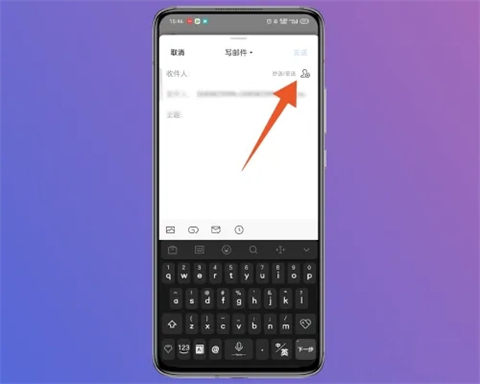
4. 연락처 선택
새 페이지 진입 후 연락처를 선택한 후 추가 버튼을 선택하면 새 페이지로 이동합니다.
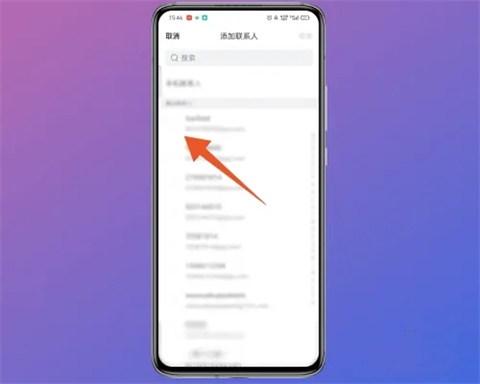
5. 클립 선택
새 페이지에서 하단의 클립 아이콘을 선택하면 작은 창이 확장됩니다.
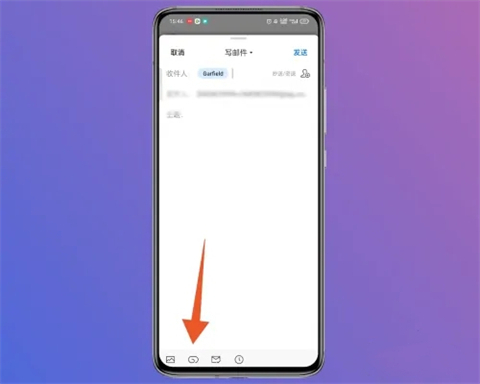
6. 로컬 파일 선택
작은 창을 성공적으로 확장한 후 로컬 파일 옵션을 선택하면 새 페이지로 이동합니다.
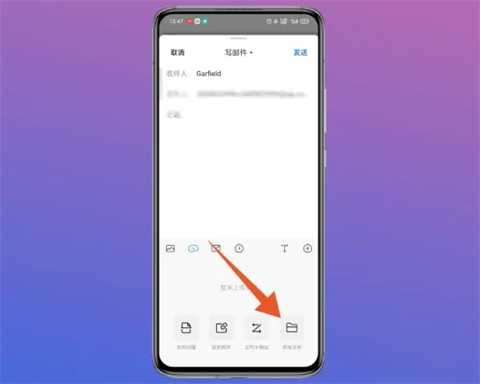
7. 이메일에 추가
를 선택하세요. 새 페이지에서 보내려는 파일을 선택한 다음 이메일에 추가 버튼을 선택하세요.
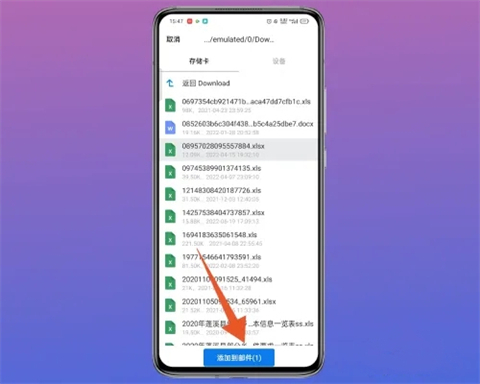
8. 보내기 버튼 선택
메일에 추가한 후 상단의 보내기 버튼을 선택하면 파일이 전송됩니다.
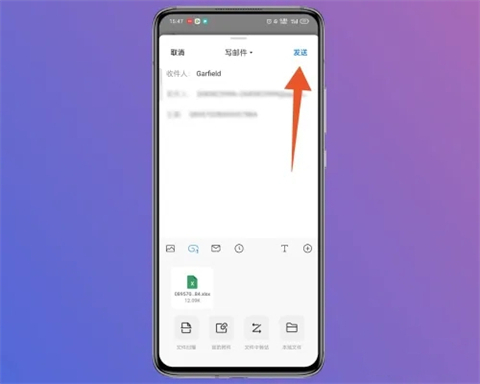
9. 그룹 이메일 보내기
이메일 작성 인터페이스에서 상단의 이메일 쓰기 버튼을 클릭한 다음 그룹 이메일 작성 옵션을 클릭하여 그룹 이메일을 보냅니다.
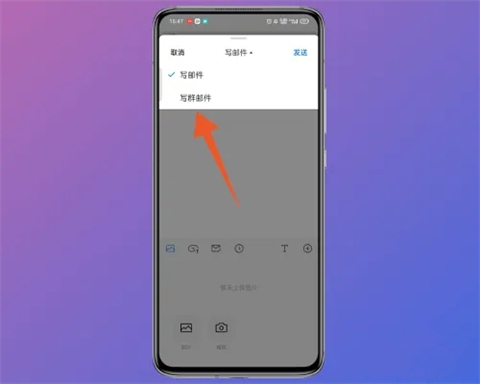
위 내용은 QQ 메일함을 사용하여 다른 사람에게 파일을 보내는 단계 및 방법의 상세 내용입니다. 자세한 내용은 PHP 중국어 웹사이트의 기타 관련 기사를 참조하세요!